Chỉ với vài thao tác đơn giản dưới đây, bạn có thể xóa lịch sự tìm kiếm trên Facebook, nhằm bảo mật thông tin của bạn, tránh để lộ ra bên ngoài.
Nhằm giúp người dùng xem lại thông tin khi cần thiết, Facebook luôn lưu lại những lịch sử, thông tin tìm kiếm. Khi bạn định nhập cái gì đó vào khung tìm kiếm của Facebook, một danh sách kết quả tìm kiếm trước đó sẽ hiện ra ở bên dưới.
Việc lưu lại này giúp bạn xem xét nhanh chóng thói quen tìm kiếm của mình nhưng cũng gây ra không ít phiền toái, nhất là khi bạn tìm kiếm cái gì đó “mờ ám” trong quá khứ và nó bỗng xuất hiện khi có người khác đang ngồi bên cạnh.
May mắn thay, chỉ vài thao tác đơn giản sau đây bạn có thể dễ dàng xem lại và xóa toàn bộ hoặc chọn lọc các kết quả cũng như từ khóa đã từng tìm kiếm.
Dưới đây là các bước giúp bạn xóa lịch sử tìm kiếm trên Facebook.
Bước 1: Tại giao diện trên ứng dụng Facebook bạn nhấn 3 thanh gạch ngang góc bên phải trên màn hình, sau đó chọn truy cập giao diện cài đặt trên Facebook.
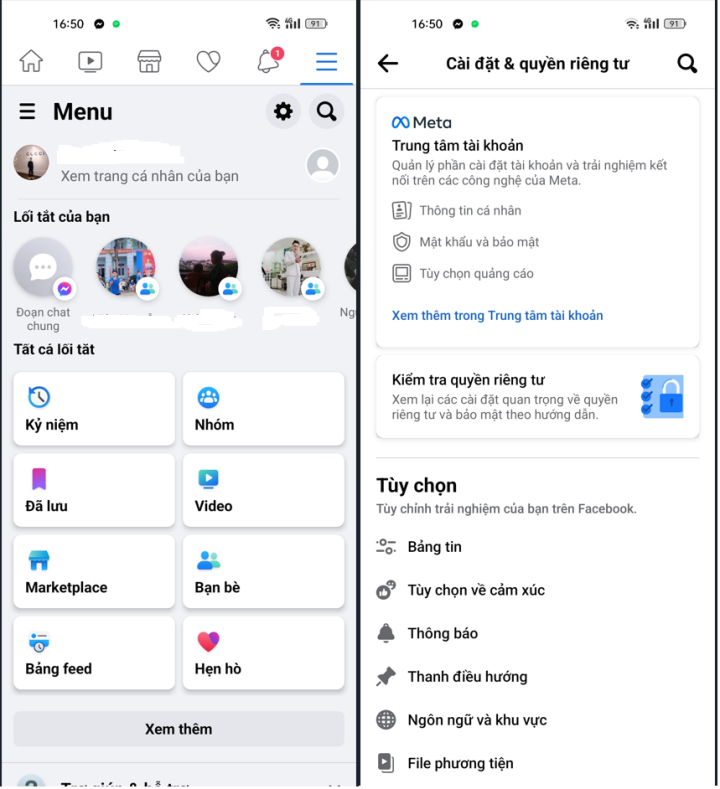
Bước 2: Trong giao diện cài đặt & quyền riêng tư cho tài khoản Facebook, chúng ta nhấn vào phần xem thêm trong mục trung tâm tài khoản để tiếp tục. Khi đó bạn được chuyển sang giao diện thiết lập nâng cao hơn, nhấn vào phần thông tin và quyền của bạn.
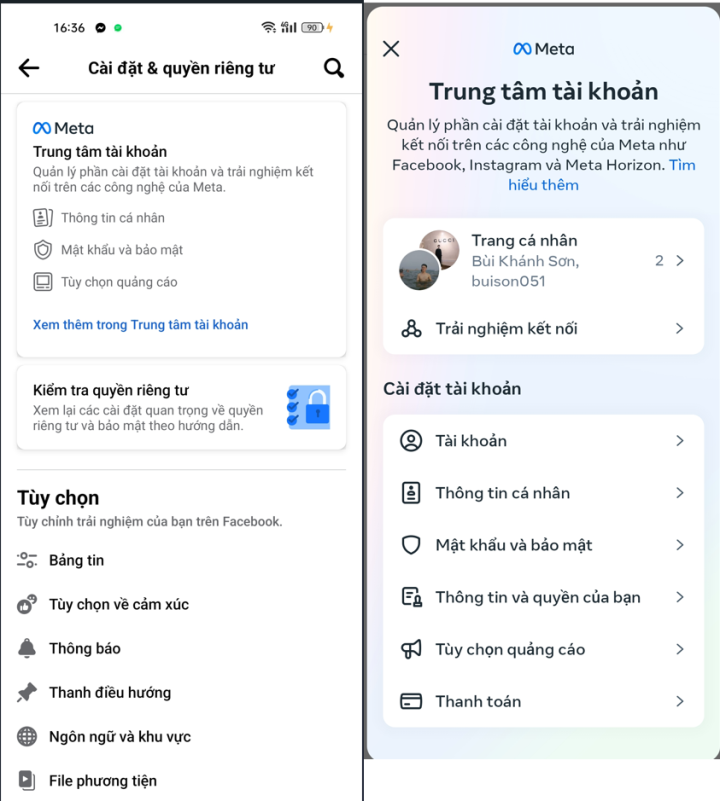
Bước 3: Tiếp đến bạn hãy nhấn vào mục lịch sử tìm kiếm để thiết lập nâng cao hơn cho tùy chọn này. Ở giao diện như hình, bạn sẽ thấy mục giữ lại lịch sử tìm kiếm để thay đổi lại thời gian lưu lại lịch sử tìm kiếm trên Facebook.
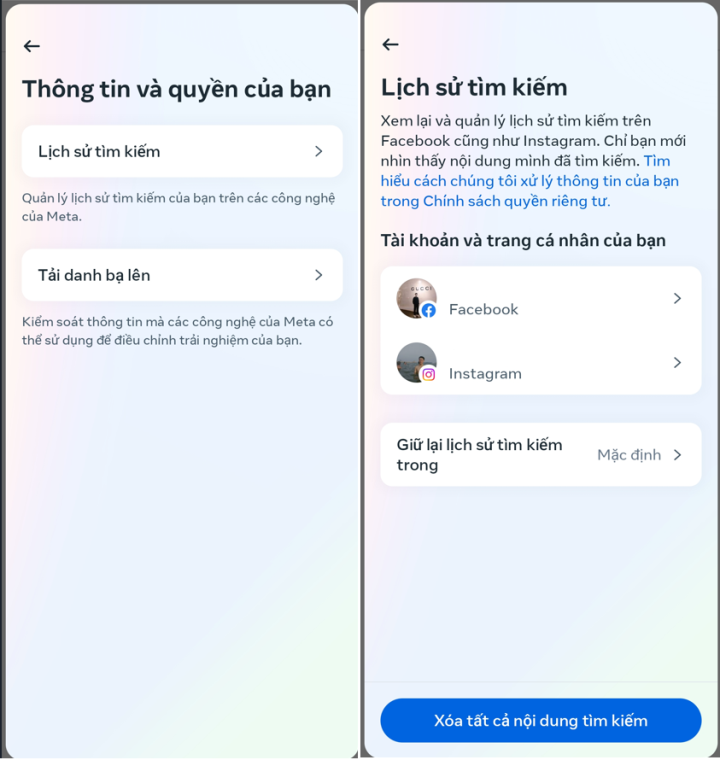
Bước 4: Khi chuyển sang giao diện tự động xóa lịch sử tìm kiếm bạn sẽ thấy thời gian để giữ lại lịch sử tìm kiếm Facebook trong bao lâu. Sau khoảng thời gian bạn chọn thì lịch sử tìm kiếm Facebook tự động xóa.
Bây giờ bạn lựa chọn thời gian lưu lại lịch sử tìm kiếm Facebook, rồi nhấn Xác nhận để thiết lập.
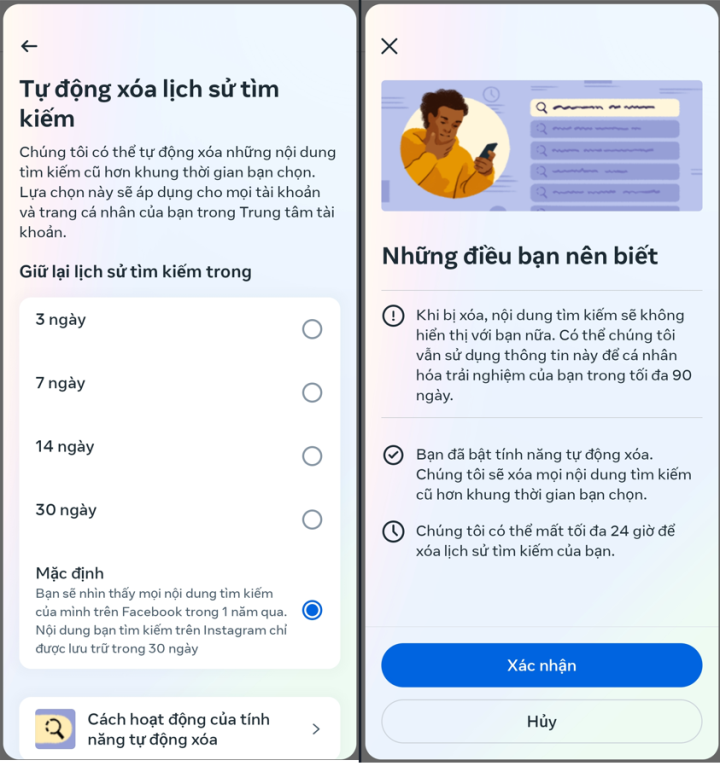
Như vậy Facebook sẽ chỉ lưu lại lịch sử tìm kiếm trong vòng từ 3 - 30 ngày tùy thuộc vào bạn chọn số ngày, sau đó sẽ tự động xóa toàn bộ nội dung tìm kiếm trên Facebook.
Trên đây là các bước giúp bạn xóa lịch sử tìm kiếm tự động trên Facebook vô cùng đơn giản và hiệu quả.
Nhằm giúp người dùng xem lại thông tin khi cần thiết, Facebook luôn lưu lại những lịch sử, thông tin tìm kiếm. Khi bạn định nhập cái gì đó vào khung tìm kiếm của Facebook, một danh sách kết quả tìm kiếm trước đó sẽ hiện ra ở bên dưới.
Việc lưu lại này giúp bạn xem xét nhanh chóng thói quen tìm kiếm của mình nhưng cũng gây ra không ít phiền toái, nhất là khi bạn tìm kiếm cái gì đó “mờ ám” trong quá khứ và nó bỗng xuất hiện khi có người khác đang ngồi bên cạnh.
May mắn thay, chỉ vài thao tác đơn giản sau đây bạn có thể dễ dàng xem lại và xóa toàn bộ hoặc chọn lọc các kết quả cũng như từ khóa đã từng tìm kiếm.
Dưới đây là các bước giúp bạn xóa lịch sử tìm kiếm trên Facebook.
Bước 1: Tại giao diện trên ứng dụng Facebook bạn nhấn 3 thanh gạch ngang góc bên phải trên màn hình, sau đó chọn truy cập giao diện cài đặt trên Facebook.
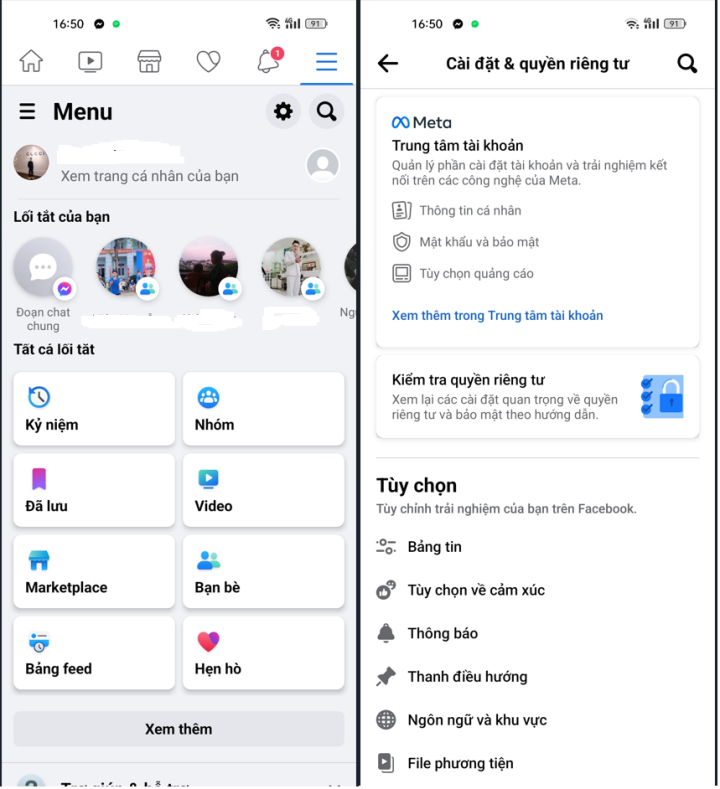
Bước 2: Trong giao diện cài đặt & quyền riêng tư cho tài khoản Facebook, chúng ta nhấn vào phần xem thêm trong mục trung tâm tài khoản để tiếp tục. Khi đó bạn được chuyển sang giao diện thiết lập nâng cao hơn, nhấn vào phần thông tin và quyền của bạn.
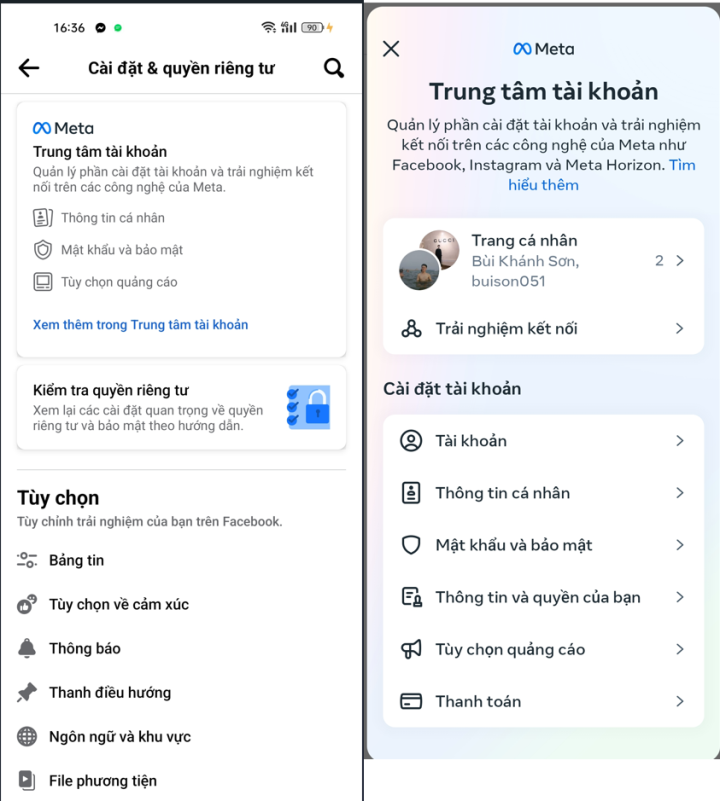
Bước 3: Tiếp đến bạn hãy nhấn vào mục lịch sử tìm kiếm để thiết lập nâng cao hơn cho tùy chọn này. Ở giao diện như hình, bạn sẽ thấy mục giữ lại lịch sử tìm kiếm để thay đổi lại thời gian lưu lại lịch sử tìm kiếm trên Facebook.
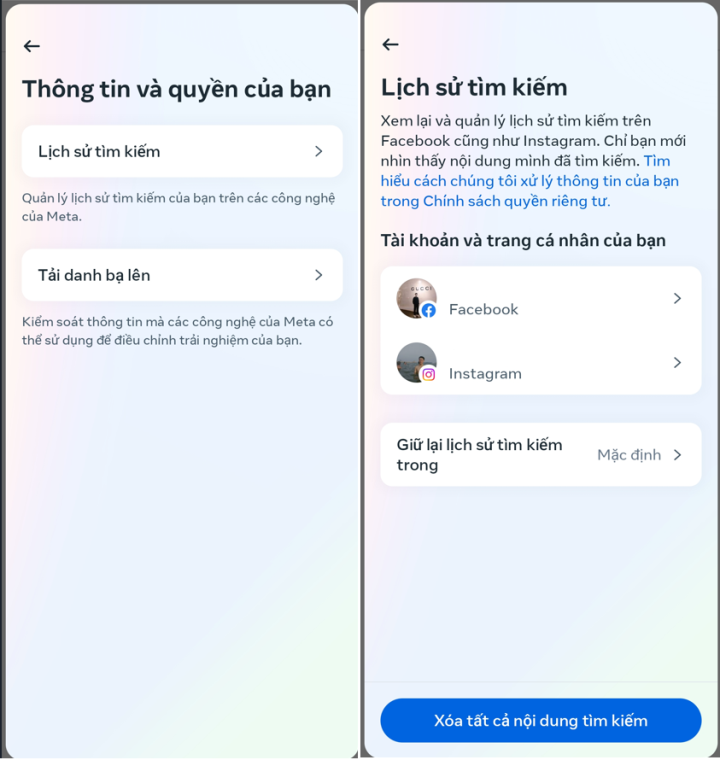
Bước 4: Khi chuyển sang giao diện tự động xóa lịch sử tìm kiếm bạn sẽ thấy thời gian để giữ lại lịch sử tìm kiếm Facebook trong bao lâu. Sau khoảng thời gian bạn chọn thì lịch sử tìm kiếm Facebook tự động xóa.
Bây giờ bạn lựa chọn thời gian lưu lại lịch sử tìm kiếm Facebook, rồi nhấn Xác nhận để thiết lập.
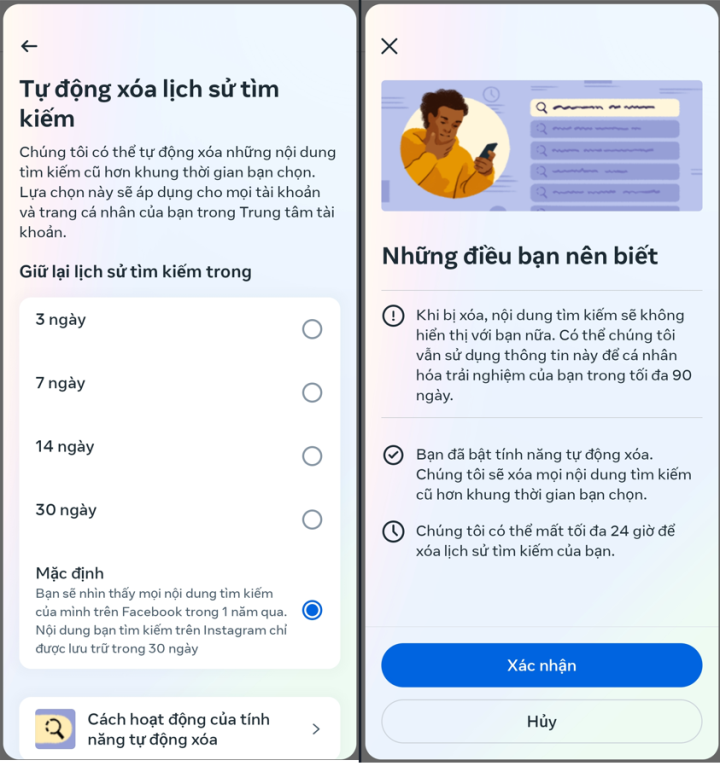
Như vậy Facebook sẽ chỉ lưu lại lịch sử tìm kiếm trong vòng từ 3 - 30 ngày tùy thuộc vào bạn chọn số ngày, sau đó sẽ tự động xóa toàn bộ nội dung tìm kiếm trên Facebook.
Trên đây là các bước giúp bạn xóa lịch sử tìm kiếm tự động trên Facebook vô cùng đơn giản và hiệu quả.
